Thinkpad X1 レビュー X1の外観写真とインターフェース詳細をチェック
一つ前の記事(Thinkpad X1 がようやく届きました)にも書きましたが、
Thinkpad X1 が届いたので早速レビューを掲載していきたいと思います。

この Thinkpad X1 は、13.3型の液晶を搭載するXシリーズの新製品。
コーニング社の耐久性の高いゴリラガラスを採用し、本体の厚さを21.3mm(最薄部16.5mm)と薄型に抑えながらも ThinkPadの中では最も高い堅牢性を実現したという、従来のThinkpadとは一線を画すノートPCです。
Xシリーズといっても、これまでに登場してきたクラシックThinkpadとは異なり、
6段配列のアイソレーションタイプ・キーボードを搭載するなど、
主力のXシリーズとしては考えられなかった路線のデザインを採用しており、
いわゆる Edge 的な要素(コンシューマー機としても受け入れられるビジネスモデル)を兼ね備えています。
というわけで、まずは Thinkpad X1 の外観面から見ていきたいと思います。
以下、写真かなり多めです。

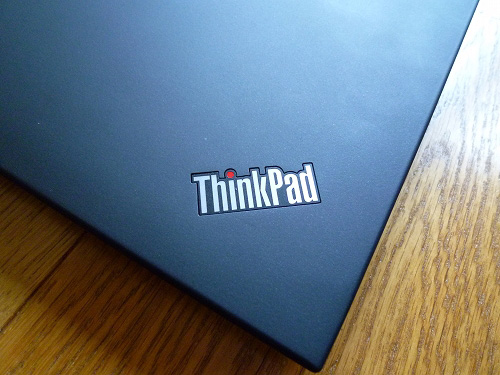
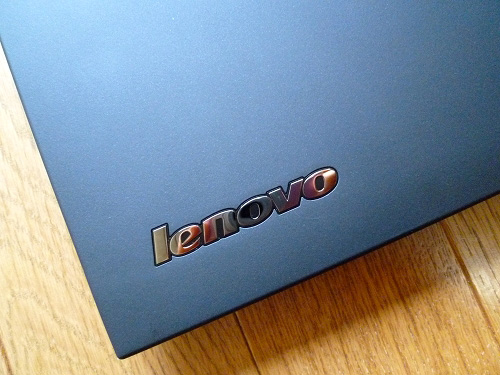
Thinkpad X1の天板。
ThinkPadのロゴやLenovoのロゴ、使用されている素材やカラーは他のThinkpadと全く同じです。


ただ、ヒンジの部分に使用されている素材の色が異なります。
左がX1、右がX220のヒンジ。


Thinkpad X1 の左側面。


マイク入力とヘッドフォン出力のコンボ、USB2.0を搭載。
なぜかカバーに隠れています。

前面には何もなし。
見ての通り、今までのThinkpadでは考えられないくらい薄いです。
薄いと言われているT420sのベース部分(液晶を開いた状態の本体部分)と、
液晶を閉じた状態のX1の厚みが同じなのだそうです。


Thinkpad X1 の右側面には、無線LANのオンオフスイッチ、SDカードスロットを配置。

右側面のこの部分は、ドライブベイです。


Thinkpad X1の背面。
左側からLAN、カバーに覆われたスロット。
このスロットですが・・

中はWWAN用のSIMカードスロット。
国内で販売のモデルには、WWANモデルはまだ用意されていません。
X1は底面に簡単に開けるようなスロットを持たないので、
このような位置に配置されています。

背面の続き。
SIMカードスロットの隣にはUSB3.0、HDMI、mini DisplayPort、eSATA/USB2.0のコンボ、電源コネクタを配置。


冒頭にも記載しましたが、Thinkpad X1には13.3型(1366×768)の液晶を搭載。
ベゼルとガラスの境に段差のない、フラットなデザインです。
液晶にはゴリラガラスという、非常に耐久性に優れた素材を採用。
衝撃等に非常に強いですが、このガラスを搭載すると重くなってしまうの欠点です。
今回のX1、決して軽量だとはいえませんので・・

横からみると非常に薄いです。

これまでのThinkpadと同じように、液晶が180度開きます。
これができるからどうと言う事はないですが、結構気に入ってたりします。


液晶下側の左右に、それぞれX1とLenovoのロゴ。

液晶ベゼル下側中央には、内蔵マイクを配置。

液晶ベゼル上側には、720pに対応のWebカメラを搭載。


Thinkpad X1のキーボード。
6段配列のアイソレーションタイプのキーボードを採用しています。
Edgeもこのタイプですが、同じものではなく、
より操作性などに配慮したものだと説明会では聞きました。
7段に慣れていると、6段が使いやすいとは思わないのですが、
市場全体で見た場合、7段のニーズはさほど高くはないという事です。

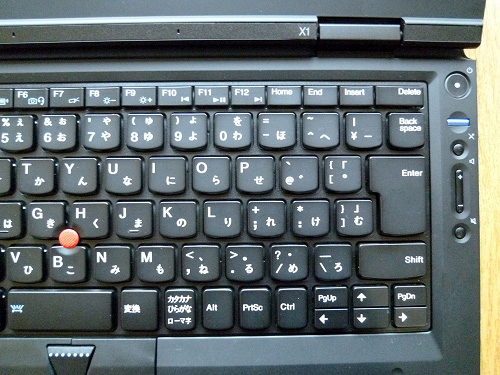

キーボード右側のベゼル上には、電源ボタン、ThinkVantageボタン、
ボリュームボタン、ミュート等を搭載。


ウルトラナビを搭載。
ウルトラナビはトラックポイントとタッチパッドを組み合わせた名称です。
X1には、クリックボタンとパッドが一体になったクリックパッドを搭載しています。
ちなみに、X220にもクリックパッドが搭載されていますが・・


左:X1のクリックパッド 右:X220のクリックパッド
やや形状や大きさが異なります。

キーボードライトのショートカット。
X1では、キーボードを背面から照らすバックライトが搭載されており、
FnとSpaceキーの組み合わせで利用する事が出来ます。
(従来は、Fn+Spaceキーは画面拡大を行うショートカットでした)
これまでのThinkpadには、ThinkLightというライトが液晶上部に搭載されていましたが、
今回のX1はインフィニティガラスを採用している為、上部にライトを搭載する事が出来ません。
なので、キーボードバックライトを搭載しています。
また後の記事に掲載しますが、このライトは明るさを2段階で変更可能です。

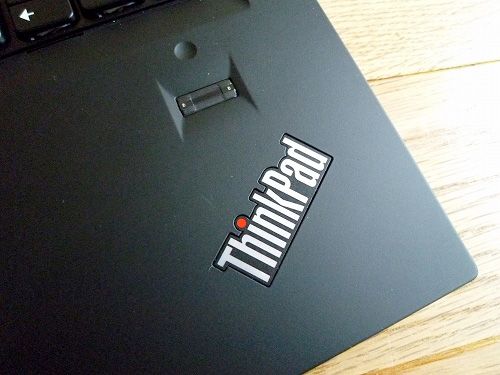
パームレスト右側には、Thinkpadロゴと指紋センサーを搭載。

Thinkpad X1の底面。
スロットカバーなどが一切見当たりません。
バッテリーは内蔵、メモリスロットなど内部にアクセスするにはキーボードを外す必要があります。
筺体内部の構造はというと・・




このような感じになります。
これらはレノボのイベントで展示されていたものです。

HDDベイは、従来と同じように側面からアクセスできるようになっており、
換装等が簡単に行えます。


こちらはスライスバッテリ用の電源コネクタ。
ウルトラベースを接続するドッキング・コネクタなどは備えていません。
Thinkpad X1のインターフェースに関しては以上となります。
引き続き、Thinkpad X1 のレビューを掲載していきますので、
X1 に興味をお持ちの方は次の Thinkpad X1 の記事もご覧下さい。
→ Thinkpad X1 がようやく届きました
→ Thinkpad X1 レビュー X1の外観写真とインターフェース詳細をチェック (現在の記事)
→ Thinkpad X1 のパフォーマンスは・・ ベンチマーク結果です
→ Thinkpad X1 の操作性や携帯性について & X1 のキーボードバックライト

















